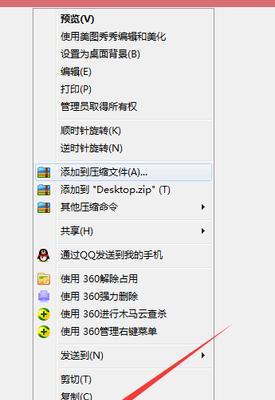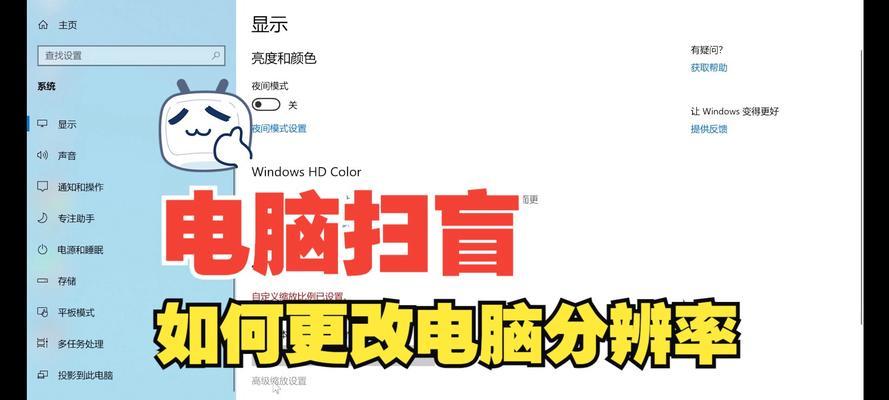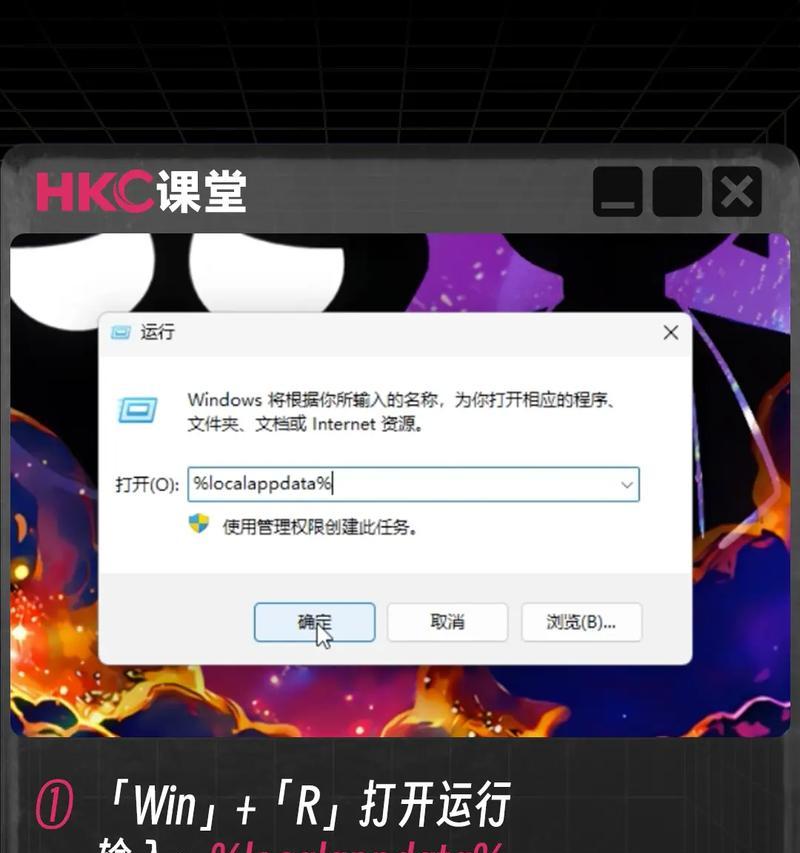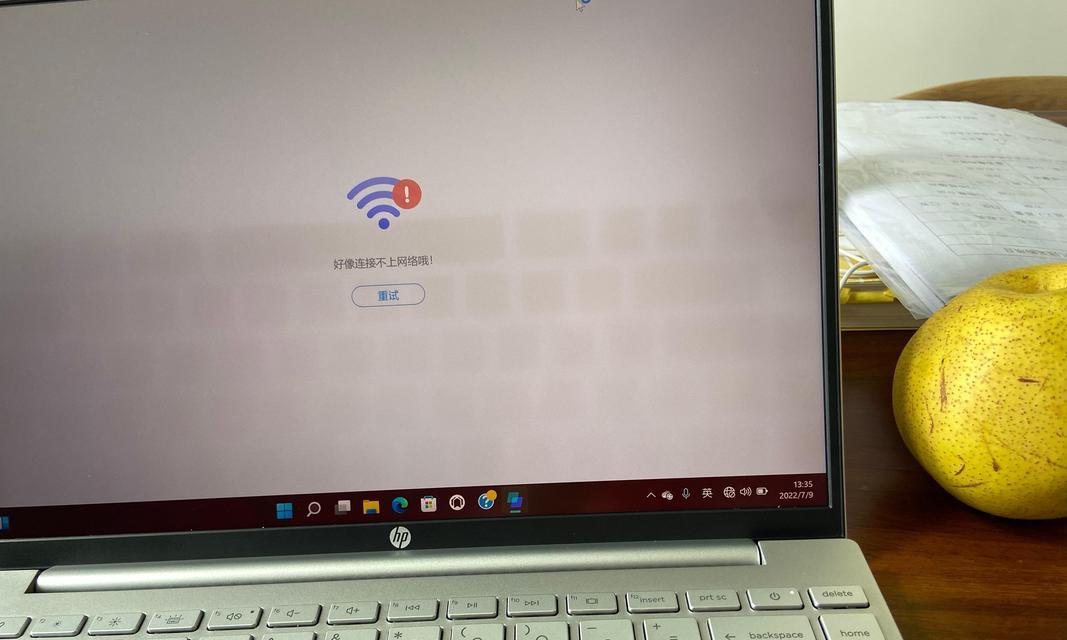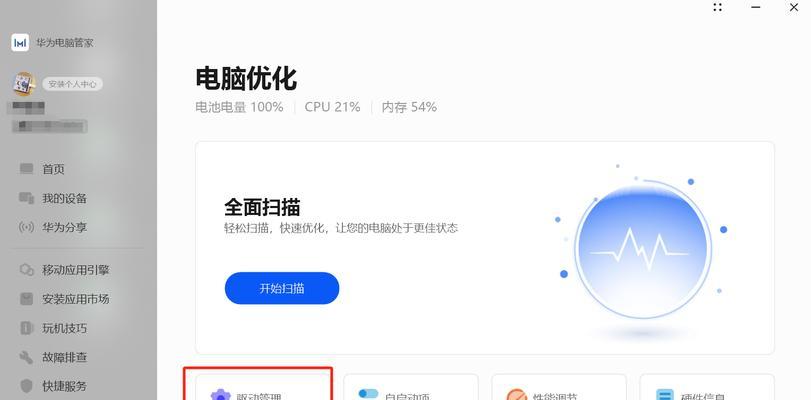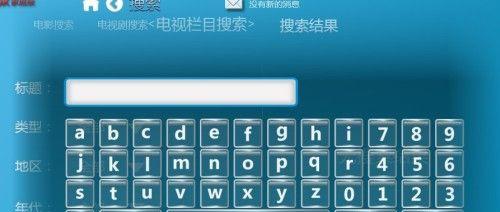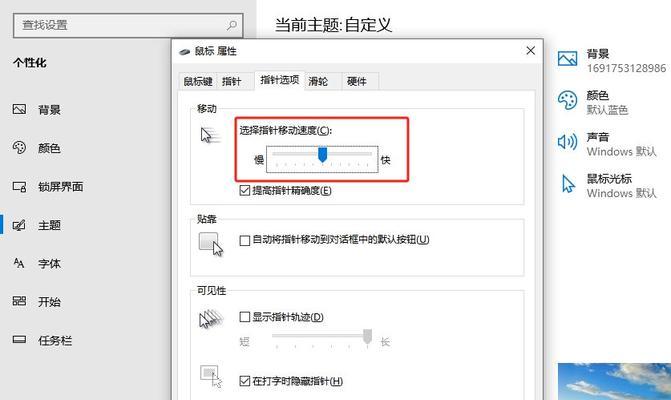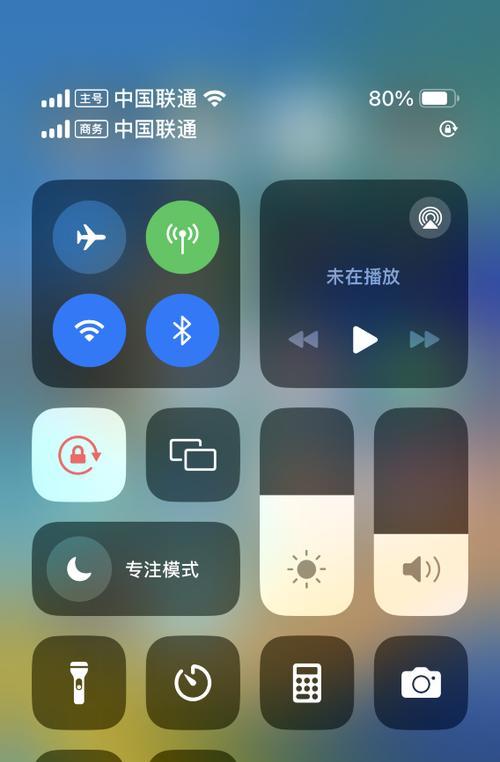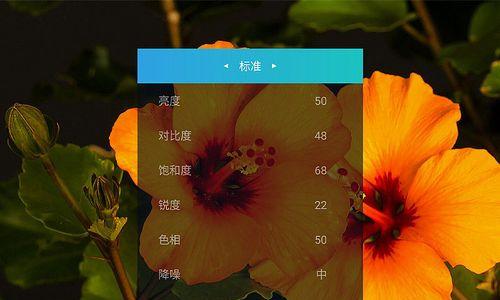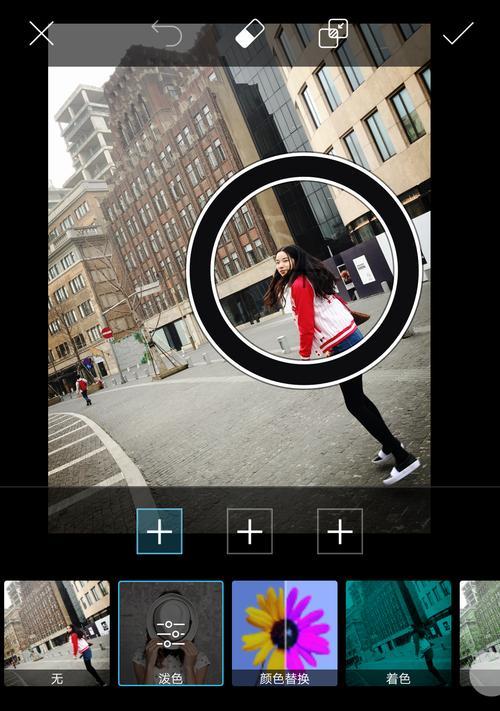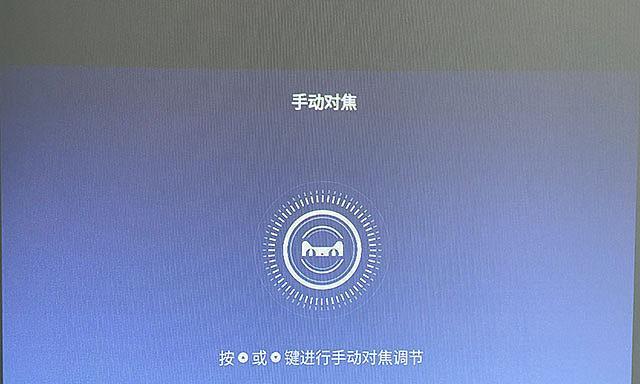电脑桌面两排图标消失是什么原因?如何恢复?
在使用电脑的过程中,您可能遇到了桌面图标不翼而飞的情况,尤其是当您习惯于在桌面上排列两排图标时,这种问题可能会带来不小的困扰。究竟是什么原因导致了桌面图标消失呢?又该如何恢复它们呢?这篇文章将为您提供一个详细的解决方案,帮助您快速恢复桌面图标,并预防未来类似情况的发生。
一、桌面图标消失的可能原因
1.系统错误或故障:操作系统在运行过程中可能会出现偶发性的错误,导致桌面图标的显示异常。
2.误操作:在进行文件管理或其他操作时,不小心触碰了相关的设置选项,可能无意中隐藏了图标。
3.病毒或恶意软件:电脑感染病毒或恶意软件,可能会导致桌面图标显示异常。
4.系统更新:系统自动更新可能导致某些功能出现暂时性的问题,包括桌面图标的显示问题。
5.第三方软件冲突:安装的第三方软件可能会与系统产生冲突,影响桌面图标的表现。

二、如何恢复桌面的两排图标
1.检查显示设置
右键点击桌面空白处,选择“视图”选项。如果“显示桌面图标”选项前没有勾选,点击勾选恢复图标显示。
2.检查是否被隐藏
使用快捷键Win+D键快速返回桌面,查看是否有隐藏的图标。
如果图标仍然没有显示,尝试点击任务栏右下角的箭头图标(通知区域的隐藏图标区域),检查是否有桌面图标的快捷方式被隐藏在那里。
3.重启资源管理器
同时按下Ctrl+Shift+Esc键打开任务管理器,找到“Windows资源管理器”,在它身上点击右键选择“重启”。
4.任务栏设置检查
打开“设置”>“个性化”>“开始”,确保“有时在开始菜单中显示最近添加的应用”的选项是开启的。
5.系统文件检查
在开始菜单搜索“命令提示符”,右键选择“以管理员身份运行”,在命令提示符窗口输入sfc/scannow命令,然后按回车,等待系统扫描并修复文件。
6.检查病毒和恶意软件
运行杀毒软件全盘扫描,确保没有病毒或恶意软件影响了系统的正常运行。
7.系统还原
如果上述方法都未能解决问题,可以尝试使用系统还原功能。在开始菜单搜索“创建还原点”,然后按照向导提示选择一个系统还原点,恢复到之前的状态。
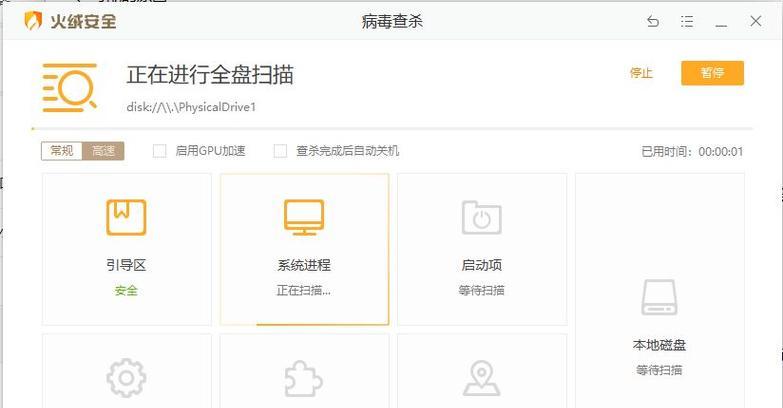
三、预防桌面图标消失的措施
定期备份重要数据以及系统还原点,以便在系统出问题时可以快速恢复。
安装可靠的杀毒软件,定期进行病毒扫描。
避免使用不可信的第三方软件,尤其是破解软件,防止潜在的风险。
注意系统更新的提示,及时更新系统以及驱动程序,保持系统的稳定性。
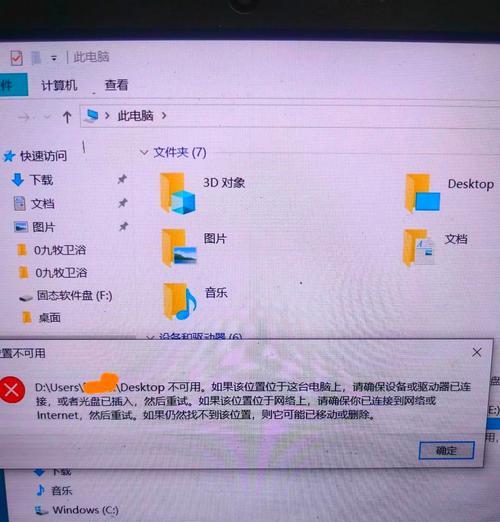
四、结语
电脑桌面图标消失可能由多种原因导致,大多数情况下,通过上述步骤都能找到问题的根源并恢复桌面图标。同时,采取适当的预防措施可以帮助降低此类问题发生的概率,确保电脑使用的稳定性。如果您在执行上述步骤时遇到任何问题,不妨咨询专业人士的协助,以保证操作的安全性和有效性。
版权声明:本文内容由互联网用户自发贡献,该文观点仅代表作者本人。本站仅提供信息存储空间服务,不拥有所有权,不承担相关法律责任。如发现本站有涉嫌抄袭侵权/违法违规的内容, 请发送邮件至 3561739510@qq.com 举报,一经查实,本站将立刻删除。
- 上一篇: 电脑声卡酷狗没伴奏声音如何解决?
- 下一篇: 旅游时如何处理拍照手机中的挡脸问题?
- 站长推荐
-
-

充电器发热的原因及预防措施(揭开充电器发热的神秘面纱)
-

地暖安装的重要注意事项(确保地暖系统安全运行的关键)
-

电饭煲内胆损坏的原因及解决方法(了解内胆损坏的根本原因)
-

厨房净水器滤芯的安装方法(轻松学会安装厨房净水器滤芯)
-

Mac内存使用情况详解(教你如何查看和优化内存利用率)
-

如何正确对焦设置XGIMI投影仪(简单操作实现高质量画面)
-

电饭煲内米饭坏了怎么办(解决米饭发酸变质的简单方法)
-

Switch国行能玩日版卡带吗(探讨Switch国行是否兼容日版卡带以及解决方案)
-

手机处理器天梯排行榜(2019年手机处理器性能测试大揭秘)
-

电饭煲自动放水不停的故障原因与解决办法(探索电饭煲自动放水问题的根源及解决方案)
-
- 热门tag
- 标签列表
- 友情链接